修復 Windows 10 中的 Alps SetMouseMonitor 錯誤
已發表: 2022-08-29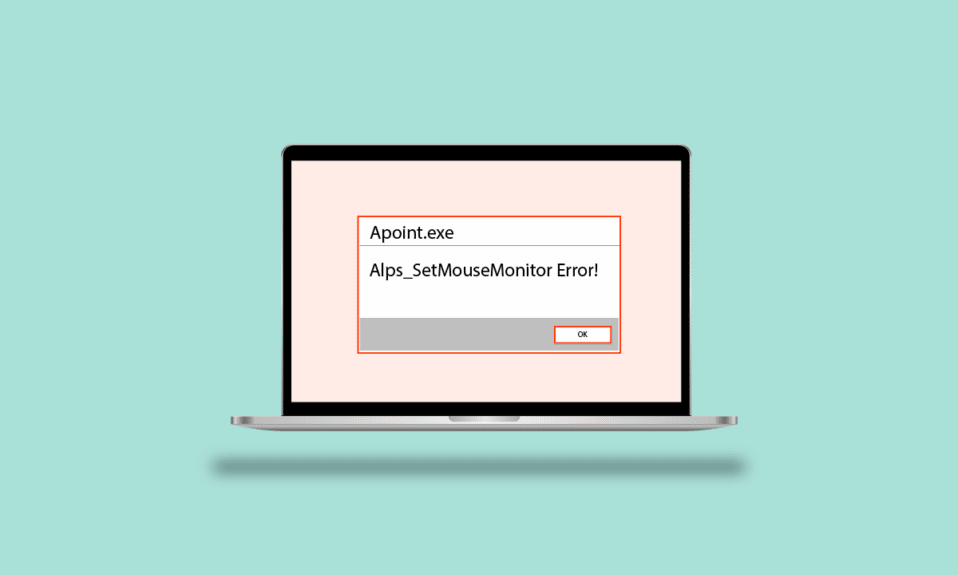
通過閱讀標題,您可能想知道 Alps SetMouseMonitor 錯誤是什麼。 簡而言之,此錯誤將阻止 Windows PC 上的內置鍵盤和鼠標正常工作。 但是,連接到 PC 的其他硬件設備可能始終正常工作。 出現此錯誤的主要原因是安裝了最近升級的 Windows 10 操作系統。 現在出現了基本問題,如何在您的 PC 上修復 Alps SetMouseMonitor 問題? 本文包含可用於修復錯誤和使用內置設備的方法。
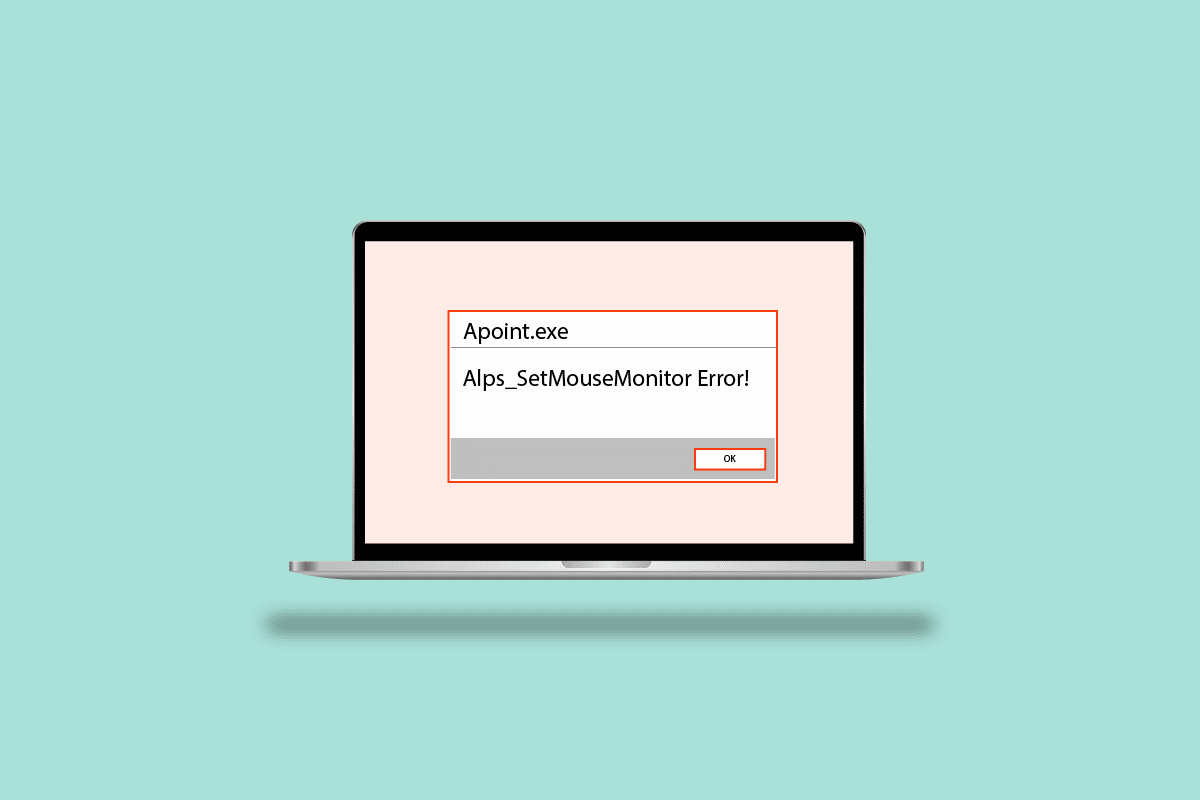
內容
- 如何修復 Windows 10 中的 Alps SetMouseMonitor 錯誤
- 方法一:基本故障排除方法
- 方法 2:執行乾淨啟動
- 方法 3:禁用 Alps SMBus Monitor 服務
- 方法四:刪除點文件
- 方法 5:更新 Alps 設備驅動程序
- 方法 6:重新安裝設備驅動程序
- 方法 7:更新設備 BIOS
如何修復 Windows 10 中的 Alps SetMouseMonitor 錯誤
在這裡,我們列出了修復錯誤的所有可能的故障排除方法。
方法一:基本故障排除方法
作為使用 Alps SetMousePointer 修復錯誤的簡單方法,您可以嘗試實施下面給出的基本故障排除方法。
1A。 重啟你的電腦
修復 PC 上的錯誤的第一種方法是重啟 PC 並重新啟動 PC。
1. 同時按Alt + F4 鍵,選擇關機選項並按Enter 鍵。
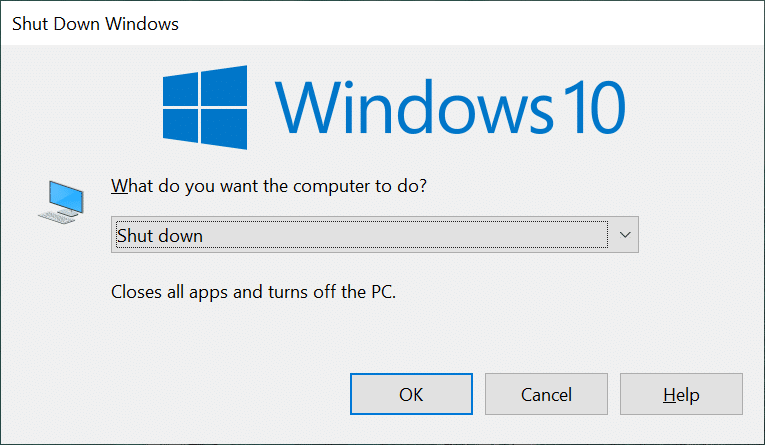
2. 從電源插座上拔下您的 PC 並在 70 秒後重新插入。
3. 按電源按鈕打開您的 Windows PC 並檢查問題是否已解決。
1B。 運行硬件和設備疑難解答
如果您的 Windows PC 上的硬件或設備驅動程序有任何問題,您可能會遇到錯誤。 要解決此問題,您可以運行硬件和設備疑難解答來檢查錯誤。 使用此處提供的鏈接閱讀文章,了解如何使用硬件和設備疑難解答。
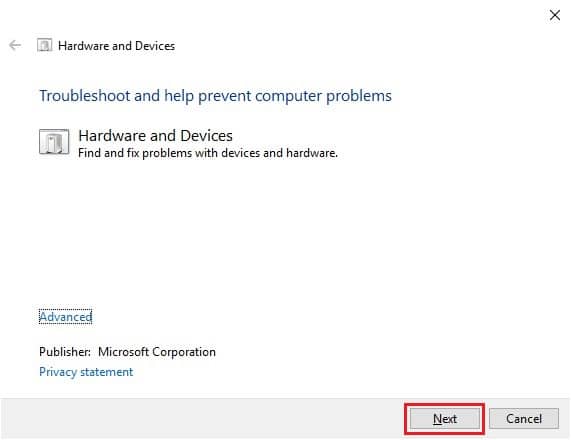
1C。 耗盡電池
如果這些方法都不能解決錯誤,您可以嘗試耗盡 PC 或筆記本電腦的電池電量。 增加筆記本電腦的亮度並讓它運行直到電池完全耗盡以修復 Alps SetMouseMonitor 錯誤。
方法 2:執行乾淨啟動
該錯誤也可能是由於您的 PC 上的一些故障或問題引起的。 您可以在 PC 上執行乾淨啟動來解決此問題。 閱讀此處給出的鏈接上的文章,了解乾淨啟動 Windows PC 的方法。
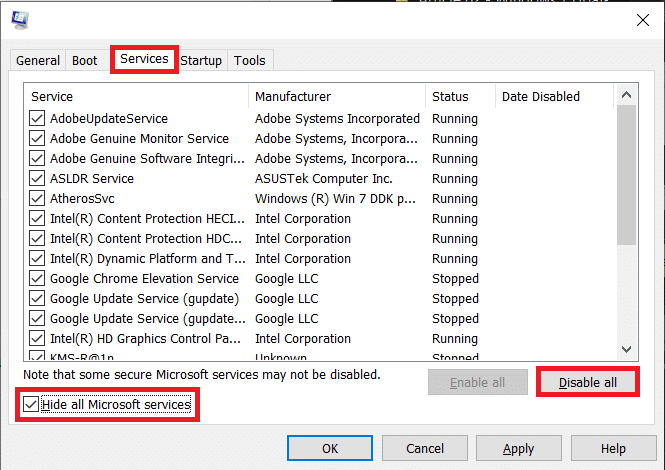
另請閱讀:修復 Windows 10 中的機械鍵盤雙重輸入
方法 3:禁用 Alps SMBus Monitor 服務
如果在您的 PC 上啟用了 Alps SMBus Monitor Service,您可能會在使用鍵盤或鼠標時遇到問題。 您可以按照步驟在 PC 上禁用該服務以修復 Alps SetMouseMonitor 錯誤。
1. 按Windows 鍵,輸入系統配置並單擊打開。
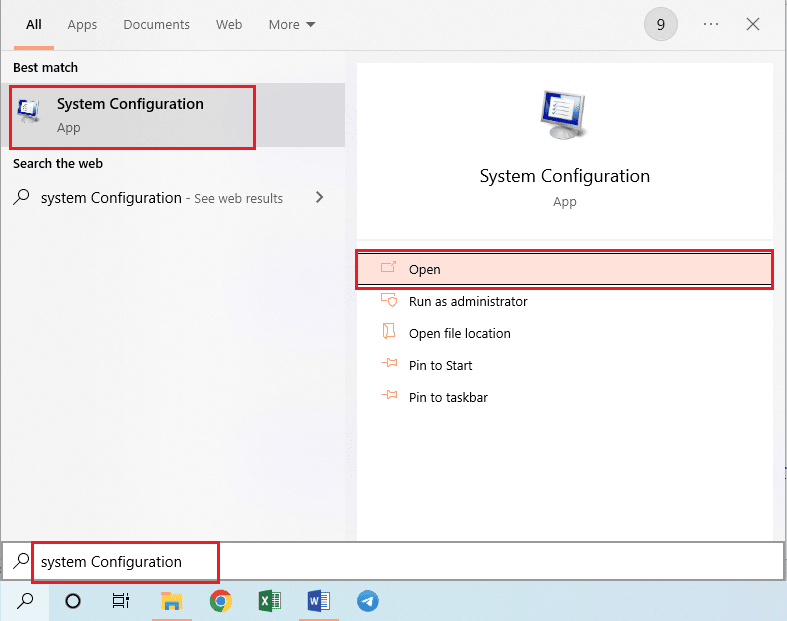
2. 導航到服務選項卡並取消選中列表中的Alps SMBus Monitor Service 。
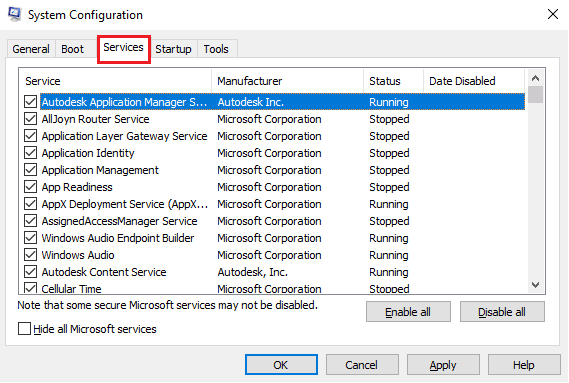
3. 單擊應用,然後單擊確定按鈕以確認選擇。
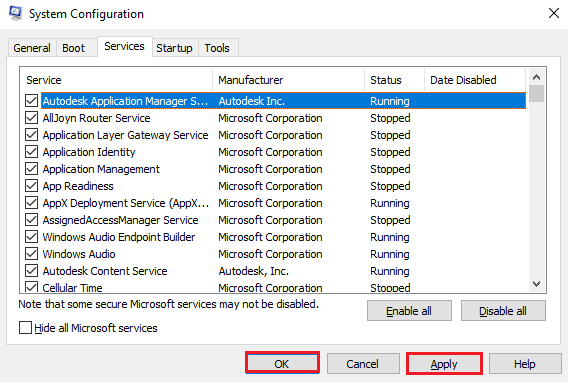
4. 單擊重新啟動按鈕以使新更改生效。
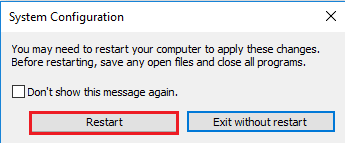
方法四:刪除點文件
可以通過刪除 Windows 資源管理器中 Apoint2K 文件夾的可執行文件來修復 Alps 設備驅動程序的問題。
步驟 I:備份 Apoint2K 文件夾
第一步,您可以將 Apoint2K 文件夾備份到 PC 上的另一個位置以避免數據丟失。
1. 同時按下Windows+ E鍵在您的 PC 上打開Windows 資源管理器。
2. 通過導航到此 PC > 本地磁盤 (C:) > Apoint2K文件夾打開Apoint2K文件夾。
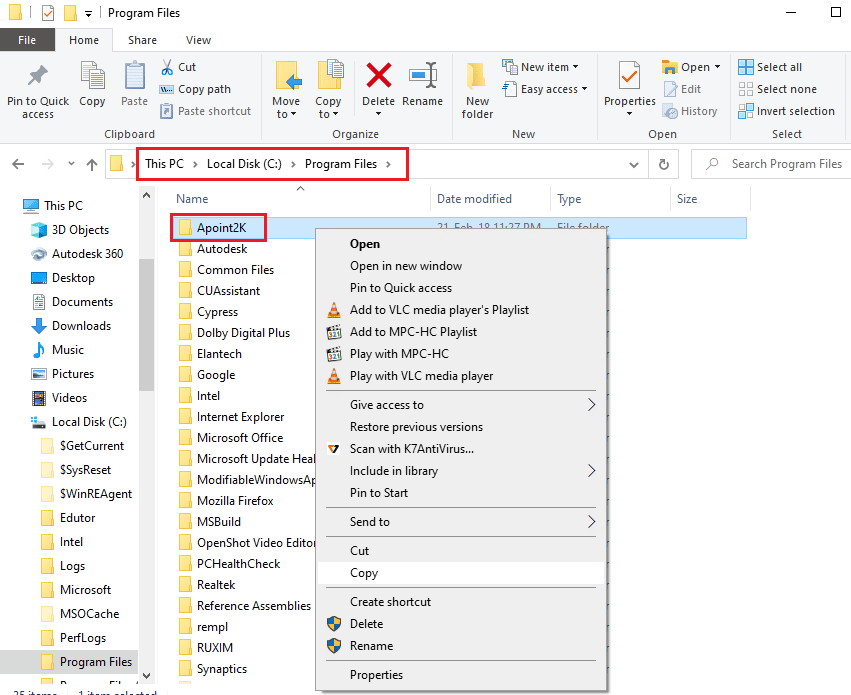
3. 右鍵單擊Apoint2K文件夾並單擊複製選項。
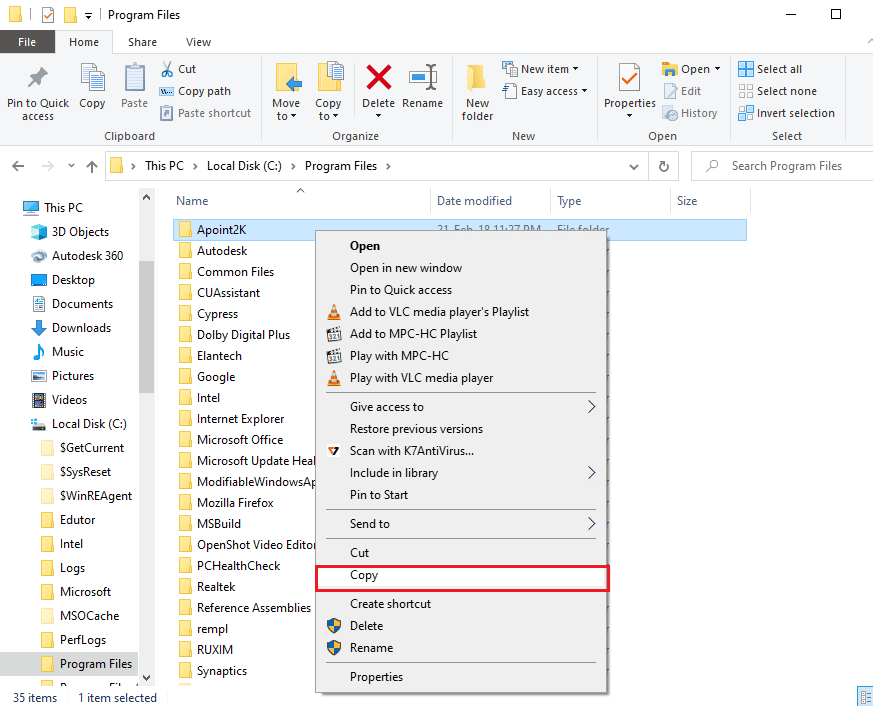
4.同時按Windows + D鍵打開桌面,右鍵單擊任何空間,然後單擊粘貼選項。
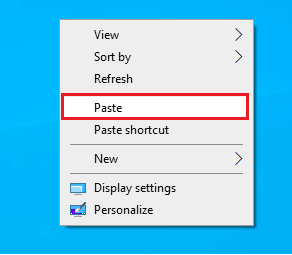
步驟二:刪除 Apoint.exe 文件
下一步是刪除Apoint的可執行文件並檢查問題是否得到糾正。
1. 按照指定的位置路徑打開Apoint2K文件夾。
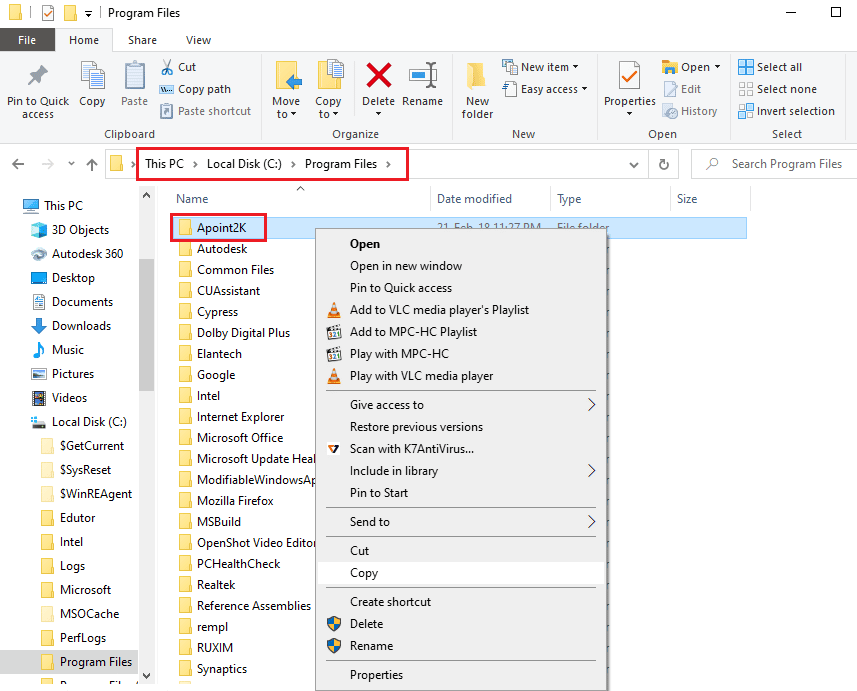
2. 右鍵單擊Apoint.exe文件並單擊刪除選項。
注意:如果問題未解決,請刪除 Apoint2K 文件夾。
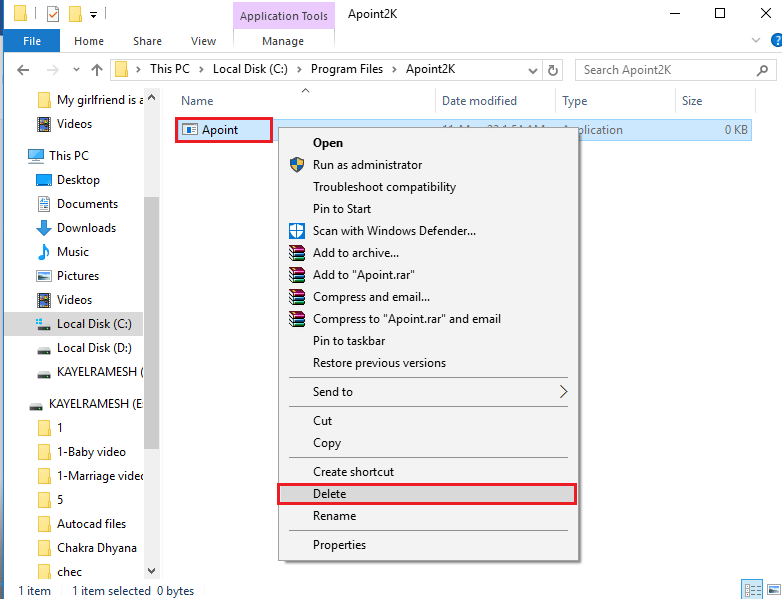
3. 從開始菜單重新啟動您的 PC。
方法 5:更新 Alps 設備驅動程序
由於問題出在 Alps 設備驅動程序上,您可以嘗試將其更新到最新版本以修復 Alps SetMouseMonitor 錯誤。
1. 點擊Windows 鍵,輸入設備管理器,然後點擊打開。
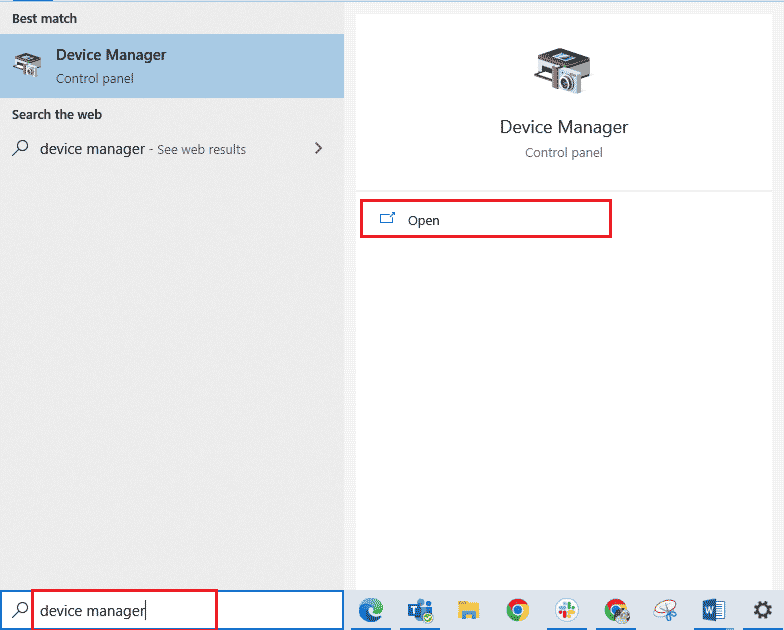

2.展開鼠標和其他指針設備,右鍵單擊阿爾卑斯設備驅動程序,然後單擊更新驅動程序選項。
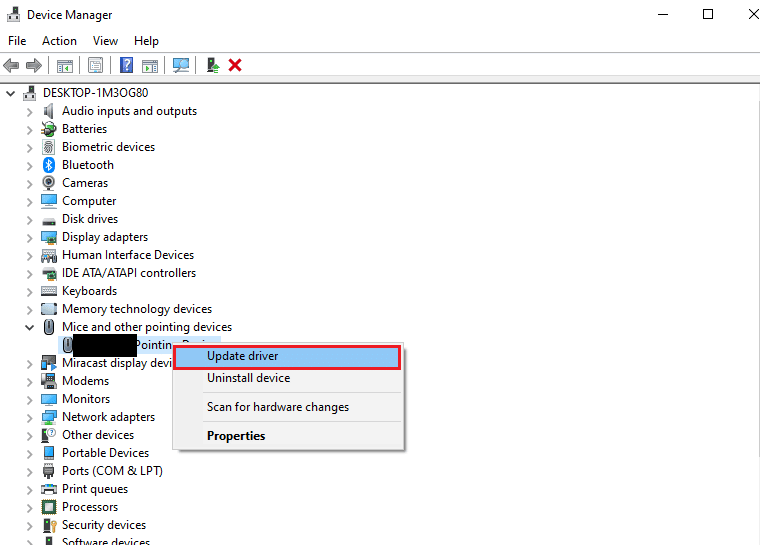
3. 單擊自動搜索驅動程序選項。
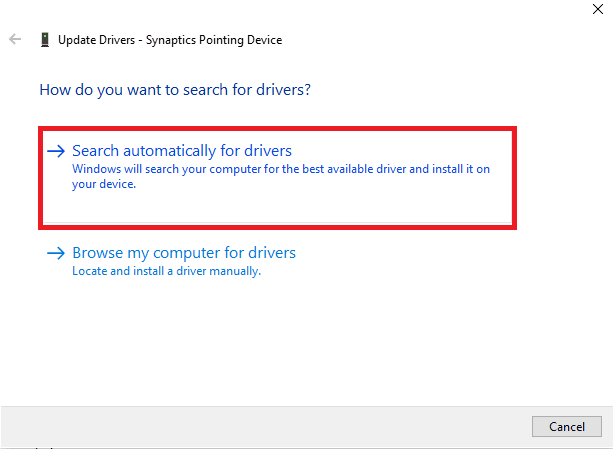
4. 您可以看到更新驅動程序的消息。
注意:如果有可用更新,系統將提示您下載驅動程序更新。
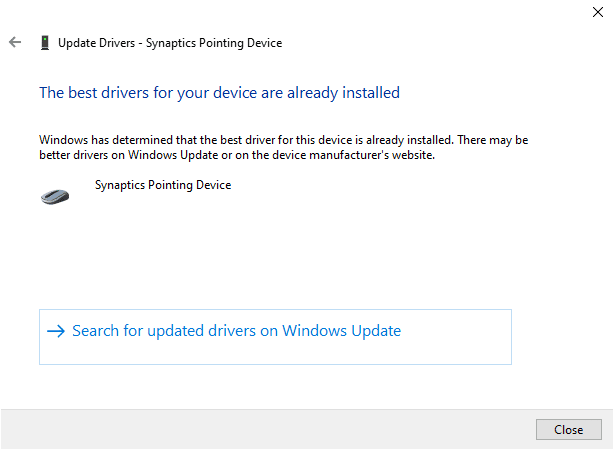
另請閱讀:修復 Windows 為您的設備找到驅動程序但遇到錯誤
方法 6:重新安裝設備驅動程序
錯誤的可能原因之一可能是硬件設備的設備驅動程序過時或錯誤。 要解決此問題,您可以在 PC 上重新安裝設備驅動程序。
選項一:鍵盤驅動程序
本節討論重新安裝鍵盤驅動程序以修復 Alps SetMouseMonitor 的方法。
1. 打開設備管理器控制面板。
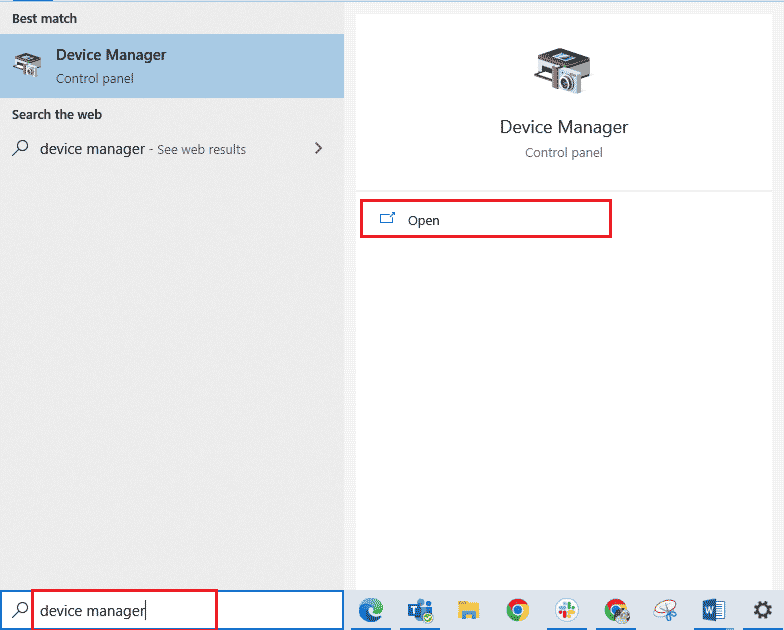
2. 雙擊鍵盤展開驅動程序。
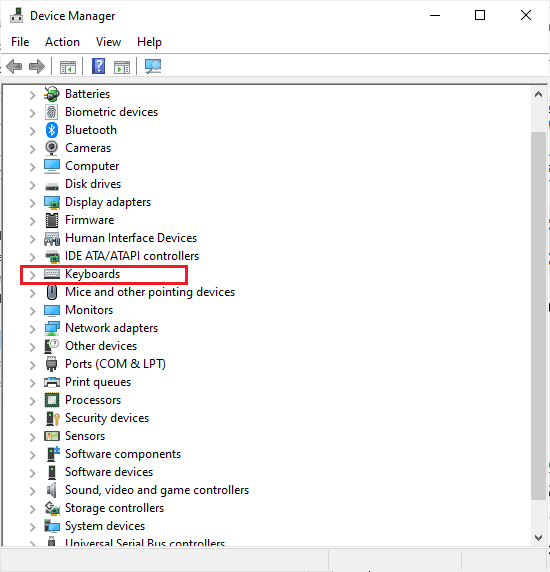
3. 右鍵單擊鍵盤驅動程序並選擇卸載設備選項。
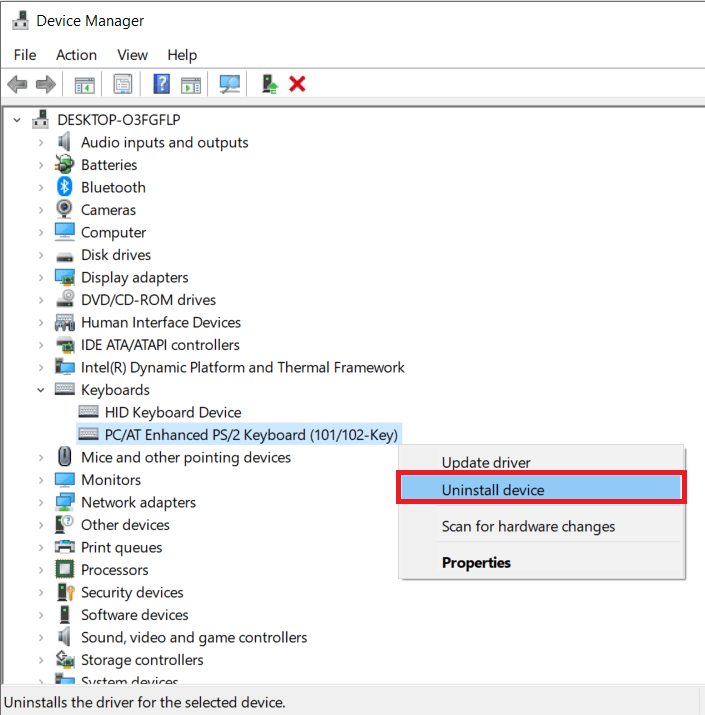
4. 單擊確認窗口上的確定按鈕。
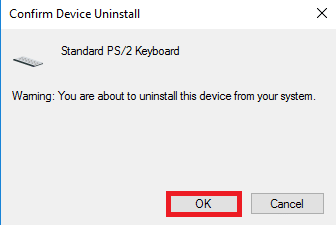
5. 單擊是按鈕重新啟動您的 PC。
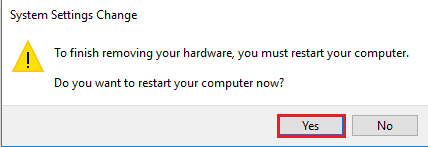
6. Windows 將自動在您的 PC 上重新安裝驅動程序。
選項二:觸摸板驅動程序
本節介紹了在 PC 上重新安裝觸摸板驅動程序的方法。
注意:僅當您的 PC 或筆記本電腦上提供觸控功能時,才能使用此選項。
步驟 I:卸載觸摸板驅動程序
此方法的第一步是使用設備管理器應用程序卸載 PC 上現有版本的觸摸板驅動程序。
1. 打開設備管理器控制面板。
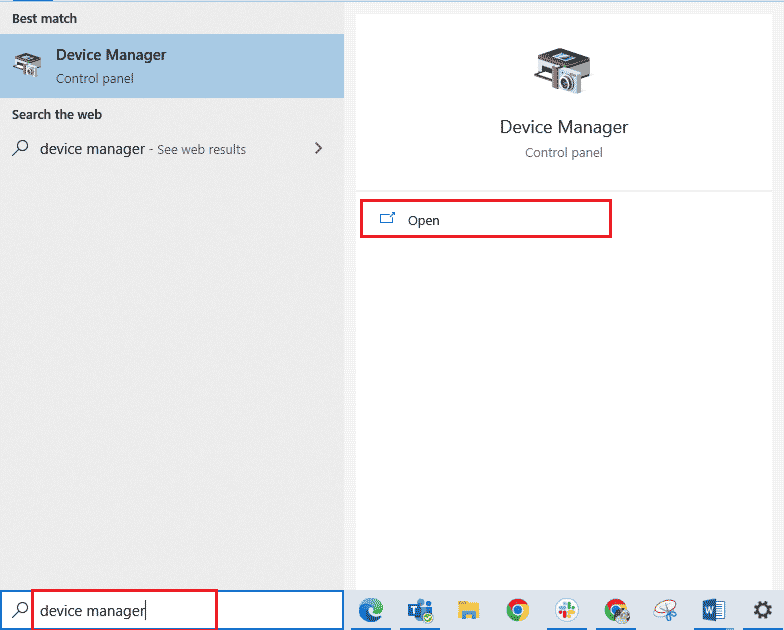
2. 展開鼠標和其他指針設備部分,右鍵單擊觸摸板驅動程序,然後單擊屬性選項。
3. 移動到驅動程序選項卡並單擊卸載設備按鈕。
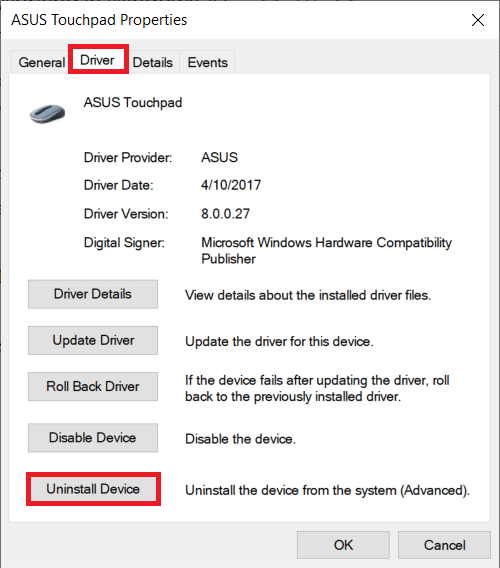
4. 單擊確認消息上的卸載按鈕。
注意:您可以選中刪除此設備的驅動程序軟件選項以從您的 PC 中永久刪除驅動程序文件。
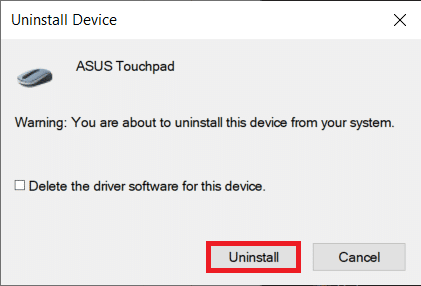
5. 最後,從開始菜單重新啟動 PC 。
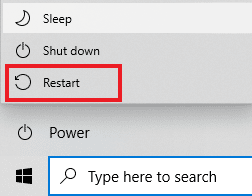
第二步:重新安裝觸摸板驅動程序
下一步是從官方網站在您的 PC 上重新安裝最新版本的觸摸板驅動程序以修復 Alps SetMouseMonitor。
1. 點擊Windows 鍵,輸入Chrome並點擊打開。
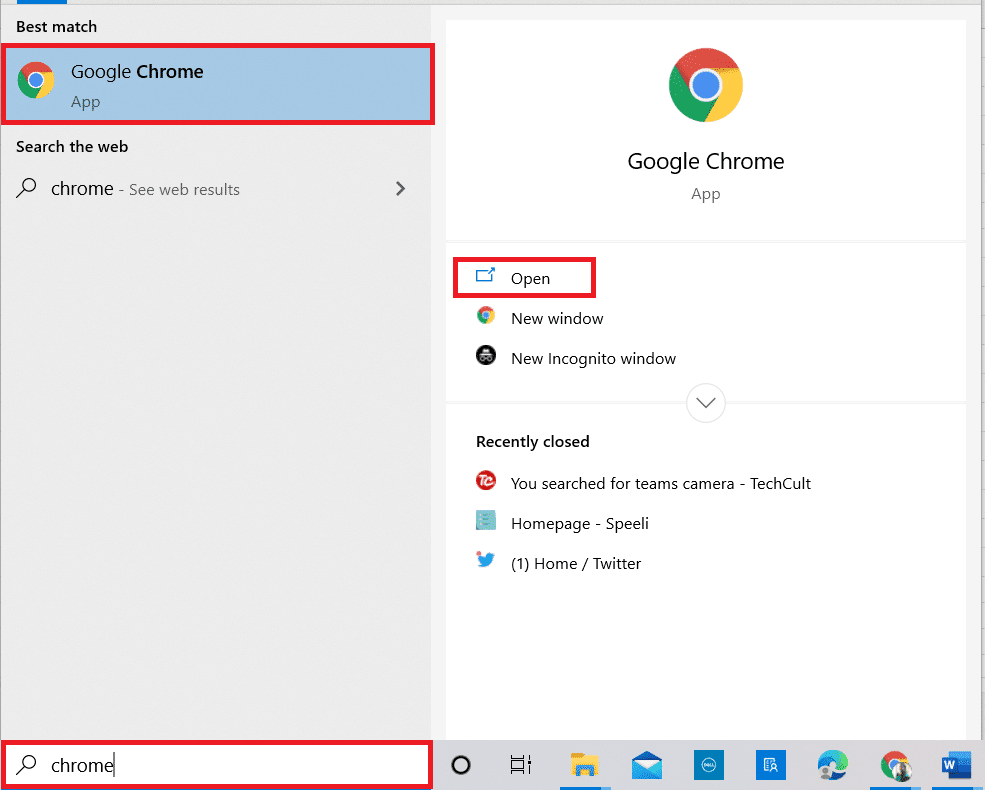
2. 打開驅動程序製造網站(如華碩)的官方網站,在字段中選擇PC的詳細信息。
注意:出於說明目的,選擇了華碩驅動程序製造網站。
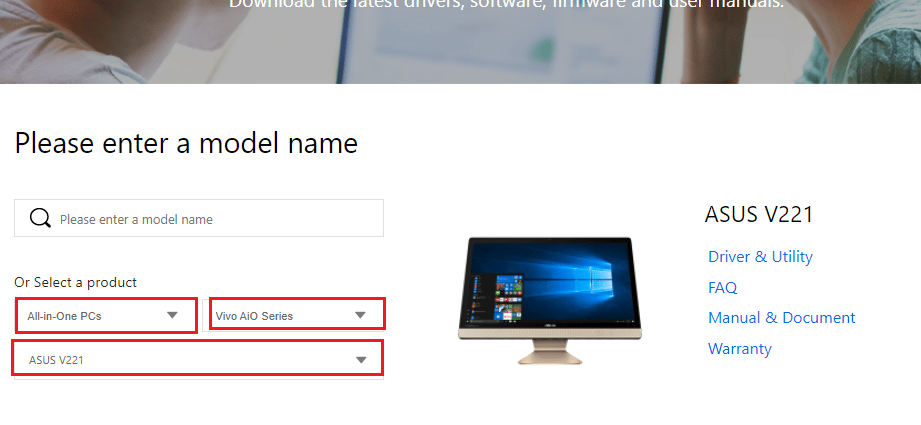
3. 單擊所選模型類型下的驅動程序和實用程序選項。
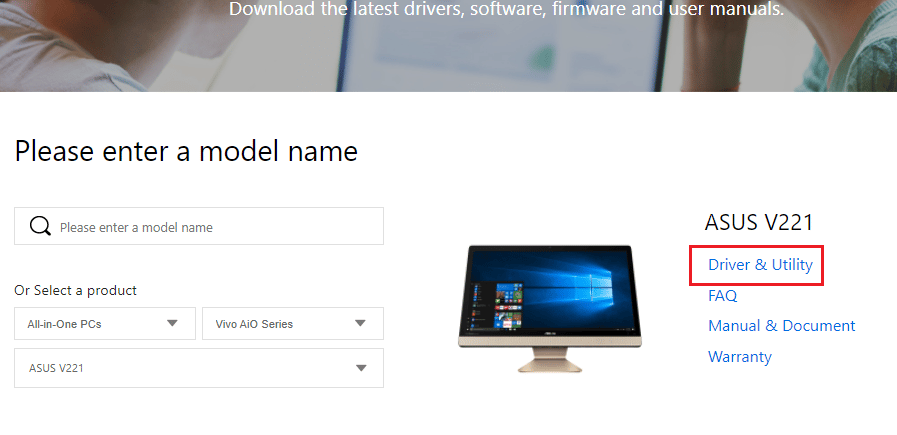
4. 在驅動程序和工具部分選擇 Windows 操作系統。
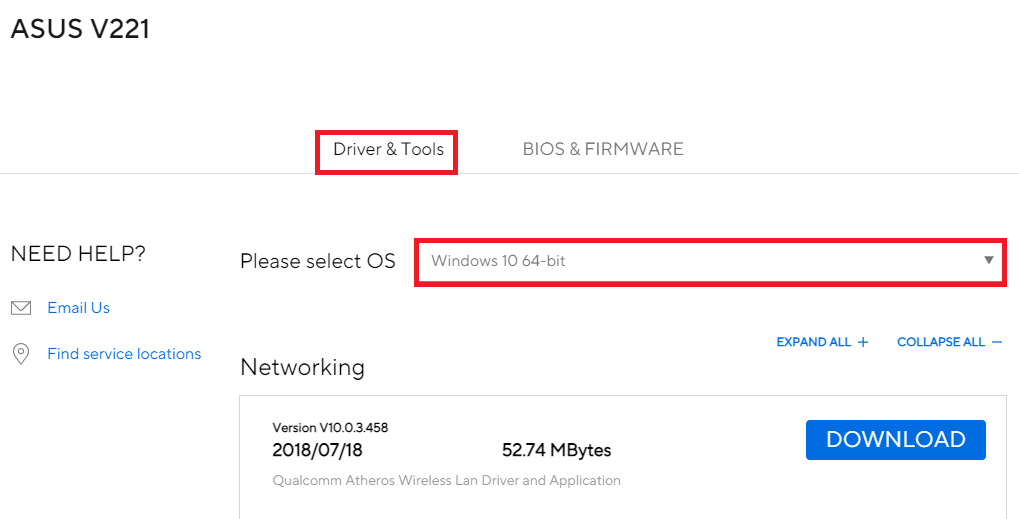
5. 單擊觸摸板部分中的下載按鈕,然後按照屏幕上的說明安裝驅動程序。
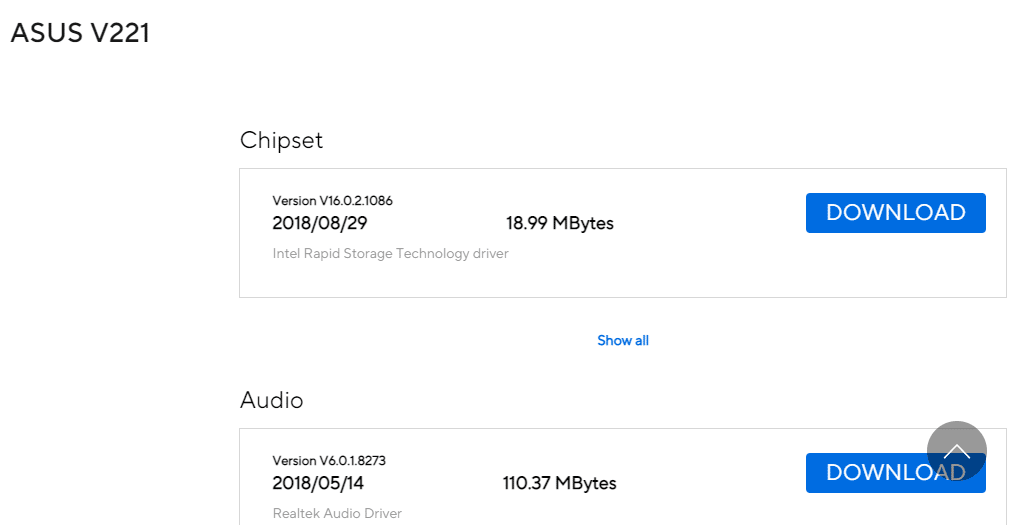
另請閱讀:如何啟用戴爾鍵盤背光設置
方法 7:更新設備 BIOS
如果您 PC 上的 BIOS 設置未更新到最新版本,您可能會遇到該錯誤。 要解決此問題,您必須更新 PC 上的設備 BIOS。 執行此處給出的鏈接中提供的步驟以了解如何更新設備 BIOS。
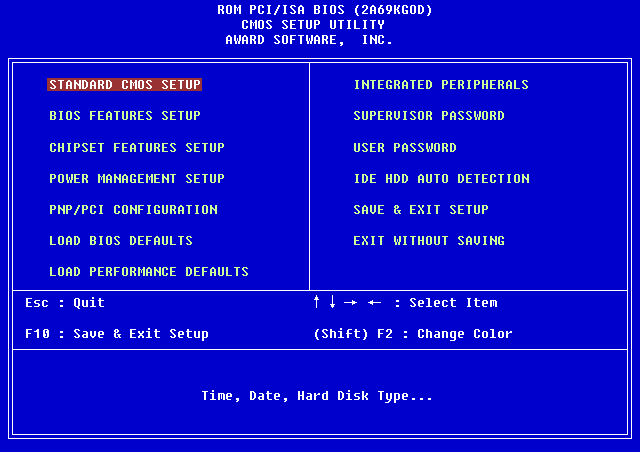
常見問題 (FAQ)
Q1。 為什麼會彈出 Alps SetMouseMonitor 的錯誤信息?
答。 該錯誤的發生主要是由於 Windows 10 PC 上的最新升級。
Q2。 PC上的故障可以成為錯誤的原因嗎?
答。 您的 PC 上的小故障可能是導致錯誤的原因,並且您的 PC 上可能會禁用該功能。 您可以實施給出的方法來解決問題。
推薦的:
- 修復 Windows 10 中的啟動設備問題
- 修復驅動程序 IRQL 不少於或等於 Rtwlane 系統錯誤
- 修復 Corsair Scimitar 側面按鈕不起作用
- 修復無法在 Windows 10 中顯示當前所有者
本文討論了修復 Alps SetMouseMonitor錯誤的方法。 實施此處給出的方法,並在評論部分讓我們知道您對此的建議和疑問。
